Ce să faci când nu poți încărca imagini pe WordPress
Publicat: 2021-06-18Nu puteți încărca imagini pe site-ul dvs. web? Într-adevăr, trebuie să vă întrebați de ce nu puteți încărca imagini pe WordPress. În acest caz, primiți fie o eroare de dimensiune a fișierului, fie o eroare HTTP WordPress.
Erorile de încărcare a imaginii WordPress pot apărea atunci când vă așteptați mai puțin sau după implementarea unor modificări pe site-ul dvs. Cu toate acestea, a afla de ce nu puteți încărca imagini în WordPress și cum să remediați eroarea necesită efortul dvs.
În acest ghid, am compilat soluțiile bazate pe erorile de încărcare pe care le puteți întâmpina. Pe scurt, am grupat soluțiile pentru a vă ajuta să găsiți soluția potrivită pentru erorile specifice pentru că nu mai puteți încărca imagini pe site-ul meu WordPress.
Erori frecvente „Nu se pot încărca imagini în WordPress” și cum să le remediați
Este mai ușor să remediați majoritatea erorilor de încărcare a imaginilor WordPress dacă cunoașteți soluțiile pe care trebuie să le încercați mai întâi. Prin urmare, răspunsurile din acest ghid sunt clasificate în funcție de erorile WordPress pe care le puteți întâmpina.
1. Când vedeți erori de dimensiunea fișierului
Introduceți textul aici... Această eroare WordPress apare atunci când imaginea pe care o încărcați este mai mare decât limita de dimensiune a fișierului alocată pentru încărcarea imaginilor.
Cum se remediază: crește dimensiunea maximă a fișierului
Pentru a face acest lucru, accesați folderul principal WordPress>>fișierul php.ini>> Adăugați acest text :
dimensiunea_max._post = 128M
max_execution_time = 300
Introduceți textul aici... În cazul în care nu puteți găsi fișierul dvs. php.ini în folderul WordPress, tot ce aveți nevoie este: să creați fișierul php.ini>> apoi să lipiți textul de mai sus>> și să încărcați fișierul în folderul dvs. principal WordPress.
Ca rezultat, veți putea crește dimensiunea maximă a fișierului și veți putea încărca imagini. Cu toate acestea, unele soluții de găzduire web WordPress vă împiedică să creșteți limita setată pentru dimensiunea de încărcare. Ai încercat să mărești dimensiunea, dar nu a funcționat niciodată? Este posibil să fie necesar să solicitați furnizorului dvs. de găzduire să o crească în numele dvs. Pentru a verifica acest lucru, accesați Media>>Add New.
2. Dacă încărcarea dă o eroare HTTP WordPress
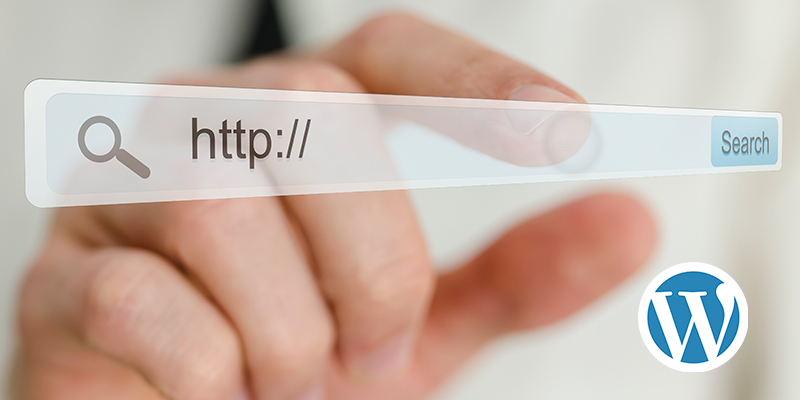
Multe probleme pot duce la o eroare HTTP. Dar, cele mai frecvente două cauze ale acestei erori sunt:
Cum să remediați: creșteți limita de memorie pentru a remedia problemele nu pot încărca imagini în WordPress
Știți că memoria scăzută în WordPress poate cauza multe probleme? Una dintre aceste probleme este că nu pot încărca imagini pe WordPress . În schimb, primiți o eroare HTTP, deoarece imaginile WordPress nu reușesc să se încarce.
În acest caz, creștem memoria folosită pentru ca aplicațiile de pe serverul dvs. să ruleze. Pentru a extinde limita de memorie, trebuie să utilizați un FTP pentru a accesa site-ul dvs. WordPress. După aceea, deschideți folderul care conține fișierele dvs. WP. Aici, găsiți și începeți să editați fișierul wp-config pentru a adăuga acest cod:
La rândul său, memoria dvs. PHP va crește cu 256 M, iar eroarea HTTP WordPress remediată dacă memoria a fost cauza.

Cum să remediați: setați procesorul de imagine pentru a utiliza un fir
WordPress gestionează imaginile folosind procesoare de imagine. Unul dintre ele este Imagick , al cărui design presupune utilizarea mai multor fire pentru a crește viteza de procesare a imaginii. Cu toate acestea, unii furnizori de găzduire web restricționează caracteristica multi-thread. Acest lucru ar putea duce la o eroare HTTP să nu mai pot încărca imagini pe site-ul meu WordPress .
Pentru a rezolva această problemă, trebuie să utilizați un FTP pentru a accesa site-ul dvs. WordPress. Următorul pas este să găsiți fișierul dvs. .htaccess. Apoi, editați fișierul .htaccess pentru a adăuga această configurație:
Pentru a verifica dacă ați remediat eroarea, încercați să încărcați imaginea.
3. Dacă nu puteți încărca un anumit fișier
Nu puteți încărca un anumit fișier în timp ce încărcarea altor fișiere este OK? Dacă da, utilizați oricare dintre aceste două metode simple pentru a remedia această problemă:
Cum se remediază: Redenumiți imaginea
Dacă fișierul imagine are litere de accent sau caractere speciale precum @,#,$, trebuie să le eliminați. Pentru a face acest lucru, trebuie doar să redenumiți fișierul și apoi să îl încărcați pe WordPress.
Cum să remediați: redimensionați imaginea pentru a remedia problemele de încărcare
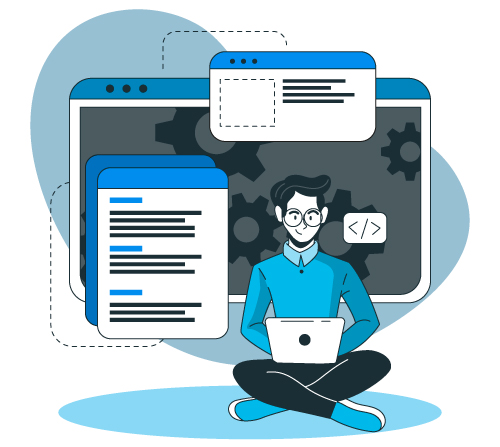
Fișierul dvs. imagine specific ar putea să nu reușească încărcarea, deoarece are dimensiuni prea mari. Pentru a rezolva această problemă, trebuie să redimensionați imaginea și să o micșorați. Puteți face acest lucru folosind instrumentul online Picresize sau orice editor de imagini. Acest lucru joacă un rol esențial în optimizarea SEO pentru WordPress .
4. Dacă nu puteți încărca (Mutat recent la o altă gazdă sau Galeria media arată imagini goale)
Uneori, este posibil să întâmpinați unele probleme de încărcare în care vedeți spații libere în galeria dvs., în loc să vedeți imagini bune. În acest caz, folderul de încărcare ar putea fi cauza.
Pentru a seta permisiunea ideală pentru folderul de încărcare, aveți nevoie de un FTP pentru a vă accesa site-ul web. Odată ce accesați site-ul, accesați folderul „wp-content” și deschideți-l făcând dublu clic.
Aici, navigați la folderul „încărcări”, apoi faceți clic dreapta pe el. Apoi, selectați Permisiunile fișierului .
Acum, setați valoarea numerică la 744 , apoi bifați (bifați) „ Recurse în subdirectoare ” și selectați „ Aplicați numai directoarelor. ” În cele din urmă, faceți clic pe butonul „O K ”.
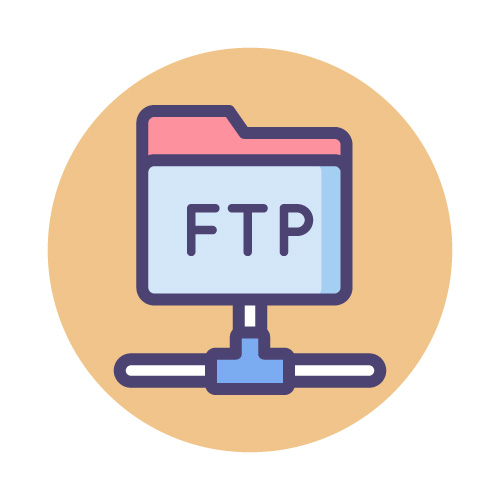
Pentru a verifica dacă imaginile dvs. sunt afișate, reîncărcați biblioteca și încercați să încărcați un fișier.
NB : Soluții suplimentare pentru a remedia problemele legate de Nu se pot încărca imagini în WordPress
Dezactivați pluginurile
Uneori, tot ce aveți nevoie pentru a remedia problemele de încărcare a imaginilor este să dezactivați pluginurile WordPress. După aceea, verificați pluginul care provoacă problema activând unul câte unul.
Goliți memoria cache
Folosiți un plugin de cache ? Puteți încerca să remediați această eroare de încărcare a imaginii ștergând memoria cache a pluginului dvs.
Utilizați browserul nativ de încărcare
Puteți remedia problemele de încărcare a imaginilor pe WordPress utilizând un browser nativ de încărcare. Iată cum să comutați la browserul nativ:
Accesați tabloul de bord WordPress >> Media >> Adăugați nou >> browser de încărcare .
Concluzie
Soluțiile de mai sus vă vor ajuta să remediați erorile de încărcare a imaginii pe site-ul dvs. WordPress. Cu toate acestea, diagnosticarea și remedierea problemelor de încărcare a imaginilor poate fi dificilă uneori. Dacă problema continuă, încercați să contactați găzduirea web pentru ajutor. De asemenea, puteți obține ajutor de la dezvoltatorii noștri experți WordPress pentru orice problemă legată de WordPress.
